Atualizado em April 2025: Pare de receber mensagens de erro que tornam seu sistema mais lento, utilizando nossa ferramenta de otimização. Faça o download agora neste link aqui.
- Faça o download e instale a ferramenta de reparo aqui..
- Deixe o software escanear seu computador.
- A ferramenta irá então reparar seu computador.
Em um computador com inicialização múltipla, durante a inicialização, o Windows exibirá todos os sistemas operacionais que foram instalados no computador por um determinado período de tempo, antes de inicializar no SO padrão, uma vez que o período padrão de 10 segundos tenha terminado. Se desejar, pode alterar este período de tempo. Este post mostrará como alterar o período de tempo para exibir a lista de sistemas operacionais e opções de recuperação no Windows 10/8.
Tabela de Conteúdos
Alterar o tempo para exibir a lista de sistemas operacionais
Atualizado: abril 2025.
Recomendamos que você tente usar esta nova ferramenta. Ele corrige uma ampla gama de erros do computador, bem como proteger contra coisas como perda de arquivos, malware, falhas de hardware e otimiza o seu PC para o máximo desempenho. Ele corrigiu o nosso PC mais rápido do que fazer isso manualmente:
- Etapa 1: download da ferramenta do reparo & do optimizer do PC (Windows 10, 8, 7, XP, Vista - certificado ouro de Microsoft).
- Etapa 2: Clique em Iniciar Scan para encontrar problemas no registro do Windows que possam estar causando problemas no PC.
- Clique em Reparar tudo para corrigir todos os problemas
Para alterar o tempo de exibição da lista de sistemas operacionais, abra Computador no Explorador de arquivos. Clique em
Propriedades do Sistema
…Arkansas.
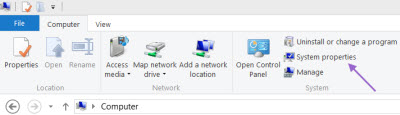
Próximo clique em
Configurações avançadas do sistema
no painel esquerdo. Isso abrirá Propriedades do Sistema
Separador Avançado(Alaska)
…Arkansas.
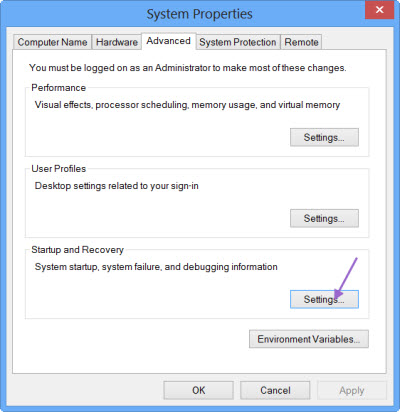
Em seguida, em Iniciar e recuperar, clique no botão
Botão Configurações
…Arkansas.
Na inicialização do sistema, você verá a opção:
-
Tempo para visualizar a lista de sistemas operativos
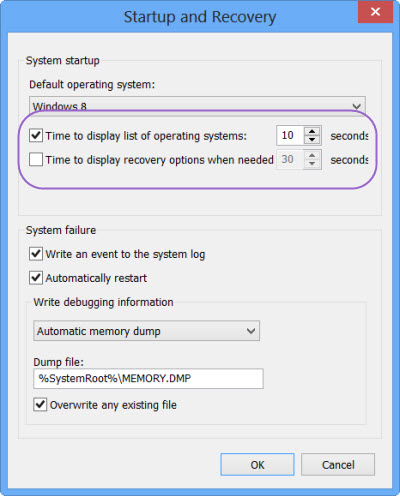
Defina a hora para o número que pretende. Você pode reduzi-la para 5 segundos se quiser.
Alterar o Tempo para exibir Opções de Recuperação
Se desejar, você também pode definir o período de tempo para o qual as Opções de recuperação são exibidas. Para isso, verifique em
Tempo para exibir opções de recuperação quando necessário
e altere o padrão de 30 segundos para o período de tempo que você deseja.
Clique em OK.
Da próxima vez que iniciar o seu computador Windows 10/8, verá que as alterações tiveram efeito.
RECOMENDADO: Clique aqui para solucionar erros do Windows e otimizar o desempenho do sistema
Enzo é um fã entusiasta do Windows que gosta de resolver problemas do Windows em particular e falar sobre tecnologias MS em geral.
